Çevrimiçi video satmak akıllıca bir harekettir. WPBeginner’da, tüm çevrimiçi mağazalarımızda dijital indirmeler satmak için WordPress kullanıyoruz. Neden mi? Çünkü bu çok kolay ve bize içeriğimiz, müşteri ilişkilerimiz ve kazançlarımız üzerinde tam kontrol sağlıyor.
Üçüncü taraf bir pazar yeri aracılığıyla satış yaptığınızda, zor kazandığınız paradan pay alacaklardır. Ancak WordPress üzerinden video sattığınızda, güç sizin elinizde!
Özel ihtiyaçlarınıza uygun çok sayıda özelleştirme seçeneğine sahip olursunuz ve aynı dosyaları tekrar tekrar dağıtabilirsiniz.
Gelin tutkunuzu başarılı bir çevrimiçi işletmeye dönüştürelim. Bu makalede, WordPress ile çevrimiçi video dosyaları satmaya nasıl başlayacağınızı adım adım göstereceğiz.
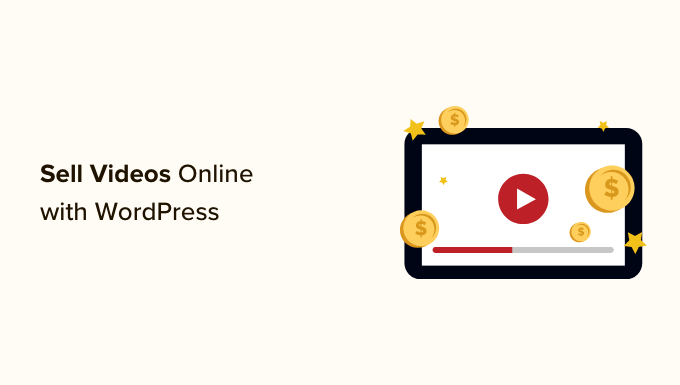
Neden Çevrimiçi Video Satmalısınız?
Yüksek kaliteli videolar hazırlamakla ilgileniyorsanız, çalışmalarınızı çevrimiçi olarak satmanın birçok yolu vardır.
İşletmelerin %86’sının videoyu bir pazarlama aracı olarak kullanması ve ortalama bir kişinin günde 100 dakika video izlemesi nedeniyle web’de videonun önemi her geçen yıl artıyor.
Video içeriğinizi çevrimiçi olarak satmak, başkalarına yardım ederken para kazanmanızı sağlayacaktır.
Diğer reklam öğelerinin indirebileceği ve kendi projelerinde kullanabileceği video varlıkları satabilirsiniz. Bunlar arasında stok çekimler, drone çekimleri, hareketli grafikler, logolar, girişler ve daha fazlası yer alır.
Ya da eğitim videoları, müzik videoları, ürün incelemeleri veya oyun videoları gibi kendi hazırladığınız videoları satmak isteyebilirsiniz.
Videolarınızdan para kazanmanın bir yolu da bizim WordPress 101 gibi bir üyelik sitesi oluşturmaktır. Üyeler, içeriğinizi web sitenizden izlemek için bir abonelik öder veya ücretsiz hesaplar oluşturur.
Bunu nasıl yapacağınızı WordPress’te bir video üyelik sitesi oluşturma kılavuzumuzda gösteriyoruz.
Videolarınızı dijital indirme olarak da satabilirsiniz ve bu makale size nasıl yapılacağını öğretecek.
Video Satmak İçin Hangi Platformu Kullanmalısınız?
E-ticaret platformunuzu dikkatli bir şekilde seçmek isteyeceksiniz.
Bazıları fiziksel ürünler için video dosyaları gibi dijital indirmelerden daha uygundur. Gelecekte platformları taşımak karmaşık olabilir ve çok zaman ve çaba gerektirebilir.
WordPress + Easy Digital Downloads kullanmanızı öneririz.

WordPress, tüm web sitelerinin %43’ünden fazlası tarafından kullanılan, piyasadaki en iyi web sitesi oluşturucusudur.
Şimdi, iki tür WordPress yazılımı olduğunu bilmek önemlidir ve yanlış olanı seçmek istemezsiniz.
İlk olarak, bir blog barındırma platformu olan WordPress.com vardır. Ardından, kendi kendini barındıran WordPress olarak da bilinen WordPress.org var. Detaylı bir karşılaştırma için WordPress.com ve WordPress.org arasındaki farklar hakkındaki rehberimize bakabilirsiniz.
Kendi kendine barındırılan WordPress.org platformunu kullanmanız gerekir çünkü bu size web siteniz üzerinde tam kontrol sağlar. Easy Digital Downloads gibi bir eklenti kullanarak her türlü dijital ürünü satmak için tam bir özgürlük sağlar.
Easy Digital Downloads (EDD), dijital ürünler satmak için en iyi WordPress e-ticaret eklentisidir ve özellikle video dosyalarını çevrimiçi olarak tanıtmak, satmak ve dağıtmak için ihtiyaç duyduğunuz özelliklerle oluşturulmuştur.
Bu şekilde, kargo ve envanter yönetimi ayarları gibi dijital ürün satışı için gerekli olmayan özellikleri yapılandırmak için zaman harcamak zorunda kalmazsınız.
Daha fazla bilgi edinmek için ayrıntılı Easy Digital Downloads incelememize bakın.
Bununla birlikte, WordPress’te video dosyalarını nasıl kolayca satabileceğinize bir göz atalım. Eğitimin farklı bölümlerine atlamak için aşağıdaki hızlı bağlantıları kullanabilirsiniz:
- Setting Up Your WordPress Website
- Creating an Online Store With Easy Digital Downloads
- Adding Downloadable Video Products to Your Online Store
- Testing Your Digital Download
- Selecting and Customizing Your WordPress Theme
- Promoting Your Digital Downloads
- Bonus: Tools to Sell More Videos Online
- FAQs About Selling Videos Online
Adım 1: WordPress Web Sitenizi Kurma
WordPress ile dijital indirmeler satmaya başlamak için bir alan adına, web barındırma hizmetine ve bir SSL sertifikasına ihtiyacınız olacaktır.
- Alan adı, web sitenizin internet üzerindeki adresidir. Bu, ziyaretçilerin web sitenize ulaşmak için tarayıcılarına yazacakları addır, örneğin ‘wpbeginner.com’ gibi.
- Web hosting, web sitesi dosyalarınızı ve dijital indirmelerinizi depolayacak bir hizmettir. Size yardımcı olmak için, satın alabileceğiniz en iyi WordPress barındır ma hizmetlerinden bazılarını seçtik.
- SSL sertifikası, çevrimiçi ödemeleri güvenle kabul edebilmeniz için web siteniz ile kullanıcılar arasında güvenli bir bağlantı oluşturur.
En çok önerilen barındırma sağlayıcılarımızdan biri olan SiteGround, Kolay Dijital İndirmeler için yönetilen WordPress barındırma sunar. Planları ücretsiz SSL sertifikası, önceden yüklenmiş EDD ve optimizasyon özellikleriyle birlikte geliyor. Ayrıca, %73’lük büyük bir indirim alırsınız!
Temel olarak, web sitenizi ayda 5 dolardan daha az bir ücretle oluşturabilir ve çalıştırabilirsiniz.
Alan adınızı, web barındırma hizmetinizi ve SSL sertifikanızı nasıl satın alacağınızı inceleyelim.
Devam edin ve SiteGround web sitesini yeni bir sekmede açın, böylece takip edebilirsiniz. Yapmanız gereken ilk şey ‘Plan Al’ düğmesine tıklamak.

Bundan sonra, SiteGround sizden web siteniz için bir alan adı girmenizi isteyecektir. Aklınızda bir ad yoksa, en iyi alan adının nasıl seçileceğine ilişkin kılavuzumuza bakabilirsiniz.
Son olarak, hesap bilgilerinizi eklemeniz gerekecektir.
Ayrıca bazı isteğe bağlı ekstralar da satın alabileceksiniz. İhtiyaç duymanız halinde bunları daha sonraki bir tarihte her zaman ekleyebilirsiniz. Emin değilseniz, bu adımı atlamanızı öneririz.
Ödeme bilgilerinizi girdikten sonra, SiteGround size hosting hesabınıza nasıl giriş yapacağınıza dair talimatlar içeren bir e-posta gönderecektir. Bu, yeni web sitenizi yönetebileceğiniz bir web barındırma kontrol panelidir.
SiteGround hesabınıza giriş yaptığınızda, SiteGround’un WordPress’i sizin için zaten yüklemiş olduğunu göreceksiniz. Ayrıca Easy Digital Downloads’ı da önceden yüklemiştir.

Daha sonra ‘WordPress Admin’ düğmesine tıklayabilirsiniz. Bu sizi WordPress sitenizin kontrol paneline götürecektir.
Herhangi bir nedenle SiteGround’u kullanmayı tercih etmiyorsanız, benzer bir süreci izleyerek WordPress’i Bluehost, Hostinger ve WP Engine gibi diğer barındırma şirketlerine yükleyebilirsiniz.
Ayrıca bir WordPress web sitesinin nasıl oluşturulacağına ilişkin eksiksiz başlangıç kılavuzumuza da bakabilirsiniz.
Adım 2: Kolay Dijital İndirmeler ile Online Mağaza Oluşturma
Varsayılan olarak, WordPress kutudan çıktığı haliyle e-ticaret işlevi içermez, bu nedenle indirilebilir ürünler satmak için bir eklentiye ihtiyacınız olacaktır.
WordPress siteleri için eklentiler, telefonunuz için uygulamalar gibidir. Web sitenize her türlü farklı özellik ve işlevsellik eklerler.
Bir önceki adımda SiteGround EDD hosting anlaşmamızı talep ettiyseniz, Easy Digital Downloads web sitenize zaten yüklenmiş demektir. Aşağıdaki ‘İşletme ve Konum Bilgilerinizi Girme’ bölümüne geçebilirsiniz.
Ancak başka bir barındırma sağlayıcısı kullanıyorsanız, önce ücretsiz Easy Digital Downloads eklentisini yüklemeniz ve etkinleştirmeniz gerekir. Daha fazla ayrıntı için, bir WordPress eklentisinin nasıl kurulacağına ilişkin adım adım kılavuzumuza bakın.
Not: Bu eğitim için EDD’nin ücretsiz sürümünü kullanacağız. Ancak, büyük dosyaları çevrimiçi depolamak için önerilen Dropbox File Store ve Amazon S3 gibi premium uzantılara erişmek için Easy Digital Downloads Pro ‘yu satın almak isteyebilirsiniz.
İşletme ve Konum Bilgilerinizi Girme
Etkinleştirmenin ardından, WordPress yönetici alanınızdaki İndirmeler ” Ayarlar sayfasını ziyaret etmeniz gerekir. Bu, Easy Digital Downloads kurulum sihirbazını başlatacaktır.
Kurulum sihirbazının ilk sayfasında, işletme adınızı ve konumunuzu girmeniz istenecektir.
Çevrimiçi satış yaparken konumunuzun neden gerekli olduğunu merak edebilirsiniz. Bunun nedeni, bir müşteri bir satın alma işlemi yaptığında, Easy Digital Downloads’ın bazı alanları otomatik olarak doldurmak için ülke ve eyalet bilgilerini kullanacak olmasıdır. Ayrıca, konumunuz satış vergisini hesaplamak için de kullanılabilir.
Konumunuzu eklemek için ‘İşletme Ülkesi’ açılır menüsünü açın. Artık işletmenizin bulunduğu ülkeyi seçebilirsiniz.

Ardından, ‘İşletme Bölgesi’ alanını bulun. Buraya mağazanızın faaliyet gösterdiği eyalet veya ili yazabilirsiniz.
Bulunduğunuz yere bağlı olarak, web sitenizde kullanılan para birimini de özelleştirmek isteyebilirsiniz. Easy Digital Downloads varsayılan olarak tüm fiyatlarınızı ABD doları cinsinden gösterir. Ayrıca fiyattan önce dolar işaretini yerleştirir, böylece beş dolar ‘5 $’ olarak gösterilir.
Varsayılan para birimi ayarlarını değiştirmek için Para Birimi bölümüne gidin ve ‘Para Birimi’ açılır menüsünü açın. Artık yeni bir para birimi seçebilirsiniz.

Bazı ödeme ağ geçitlerinin her para birimini kabul etmeyebileceğini unutmayın. Emin değilseniz, seçtiğiniz ödeme ağ geçidinin web sitesini kontrol etmek iyi bir fikirdir. Çoğu ödeme ağ geçidinde destekledikleri para birimlerinin bir listesi bulunur.
İşiniz bittiğinde, ‘Kaydet ve Devam Et’ düğmesine tıklamanız gerekecektir. Bu sizi ödeme yöntemlerinizi ayarlayabileceğiniz bir sonraki sayfaya götürecektir.
Ödeme Yöntemlerinizi Ayarlama
Ardından, çevrimiçi ödemeleri toplamak için bir yol ayarlamanız gerekir.
Stripe, bir satıcı hesabına kaydolmak için uzun bir süreçten geçmeyi gerektirmeyen en iyi ödeme şirketlerinden biridir. Meşru bir işletmesi olan herkesin çevrimiçi kredi kartı ödemelerini kabul etmesine izin verir.
Stripe ile hızlı bir şekilde çalışmaya başlamak için ‘Stripe ile Bağlan’ düğmesine tıklamanız yeterlidir.

Bu, web sitenizi Stripe’a bağlamanıza yardımcı olacak bir kurulum sihirbazını açar.
İhtiyacınız olursa, daha sonra daha fazla ödeme ağ geçidi ekleyebilirsiniz. Easy Digital Download uzantıları sayfasındaki PayPal, Braintree ve Authorize.net gibi seçeneklere göz atmanız yeterlidir.
İşiniz bittiğinde, ekranın altındaki ‘Kaydet ve Devam Et’ düğmesine tıklamanız yeterlidir.
Makbuzlarınızı Yapılandırma
Birisi her video dosyası satın aldığında, Easy Digital Downloads onlara bir e-posta gönderecektir.
Bu e-postada, müşterinin yeni satın aldığı dosyayı indirmek için kullanabileceği bir bağlantı bulunur.

Kendi metninizi ve markanızı ekleyerek bu e-postayı değiştirebilirsiniz. Güçlü markalama, işletmenizin daha profesyonel görünmesini sağlayabilir ve müşteri sadakatine ilham verebilir.
E-postalarınıza bir logo eklemek için ‘Dosya Ekle’ düğmesine tıklayın ve WordPress medya kitaplığınızdan mevcut bir görseli yükleyin veya seçin.

Ayrıca bir ‘Gönderen Adı’ da ekleyebilirsiniz. Bu ad müşterinin gelen kutusunda gösterilecektir. Web sitenizin adı gibi, müşterilerin kim olduğunuzu hemen anlamasını sağlayacak bir şey kullanmak isteyeceksiniz.
Ayrıca bir ‘Kimden E-posta’ eklemeniz gerekecektir. Bu e-posta ‘kimden’ ve ‘yanıtlanacak’ adresi olarak işlev görecektir. Müşteriler mesajlarınıza yanıt verebileceğinden, sık sık kontrol ettiğiniz profesyonel bir e-posta adresi kullanmak isteyeceksiniz.
E-posta markanızdan memnun kaldığınızda, e-posta makbuzunun içeriğini düzenlemek isteyebilirsiniz. Varsayılan mesajın çoğu pazar yeri için iyi çalışacağını unutmayın.
Son olarak, ‘Kaydet ve Devam Et’ düğmesine tıkladığınızdan emin olun.
Dönüşüm ve Optimizasyon Araçlarını Seçme
Kurulum sihirbazı şimdi dönüşümleri artırmaya ve dijital mağazanızı optimize etmeye yardımcı olacak bazı ücretsiz araçları yüklemeyi teklif edecek.

Bu araçlar şunları içerir:
- WP Mail SMTP: E-postalarınızın müşterilerinize güvenilir bir şekilde teslim edilmesini ve kaybolmamasını veya spam klasörüne düşmemesini sağlayan bir eklenti.
- MonsterInsights: Ziyaretçilerinizin nereden geldiğini ve web sitenizde ne yaptıklarını görmenize yardımcı olan WordPress için en iyi analiz çözümü.
- All in One SEO: Daha fazla trafik ve satış elde etmek için sitenizi arama motorları için optimize etmenize yardımcı olabilecek WordPress için en iyi SEO eklentisi.
Tüm kutuları işaretli tutmanızı öneririz. Ancak, yüklemek istemediğiniz araçların kutularının işaretini kaldırabilirsiniz.
Ayrıca, anonim kullanım verilerini geliştiricilerle paylaşarak Easy Digital Downloads’ı geliştirmeye yardımcı olabileceğiniz bir geçiş düğmesi de bulacaksınız. WordPress eklentilerinin veri toplamasına izin verme hakkındaki kılavuzumuzda daha fazla bilgi edinebilirsiniz.

Seçimlerinizi yaptıktan sonra, sayfanın altındaki ‘Kaydet ve Devam Et’ düğmesine tıklamanız yeterlidir.
İlk Ürününüzü Ekleme
Şu anda Easy Digital Downloads kurulum sihirbazının son sayfasındasınız. Burada ilk ürününüzü web sitenize ekleyebilirsiniz.

Şimdi yeni bir ürün eklemeye hazırsanız, ayrıntılarını forma girebilir ve ardından ‘Kaydet ve Devam Et’ düğmesine tıklayabilirsiniz.
Aksi takdirde, Easy Digital Downloads kurulum sihirbazını bitirmek için ‘Bu adımı atla’ düğmesine tıklamaktan çekinmeyin. Videolarınızı çevrimiçi mağazanıza nasıl ekleyeceğinizi bir sonraki bölümde göstereceğiz.
Tebrikler, artık online mağazanızın ilk kurulumunu tamamladınız.
Adım 3: İndirilebilir Video Ürünlerini Online Mağazanıza Ekleme
Online mağazanızı kurduktan sonra, video dosyalarını ürün olarak eklemeye hazırsınız demektir. Easy Digital Downloads, dijital ürünleri ‘indirmeler’ olarak adlandırır.
Mağazanıza bir ürün eklemek için WordPress yönetici menüsünden İndirilenler ‘i seçmeniz gerekir. Bundan sonra, yeni bir video eklemek için ‘Yeni Ekle’ düğmesine tıklamanız yeterlidir.
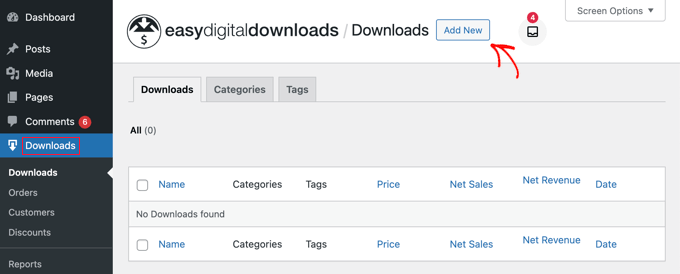
Bu, videonuz için bir başlık, açıklama, fiyatlandırma ve diğer ayrıntıları yazabileceğiniz bir sayfa açacaktır.
Başlık ve Açıklama Ekleme
WordPress içerik düzenleyicisini kullanarak bir başlık ve açıklama yazabilirsiniz. Yeni bir blog yazısı oluşturmaya aşinaysanız, bu da aynı şekilde çalışır.
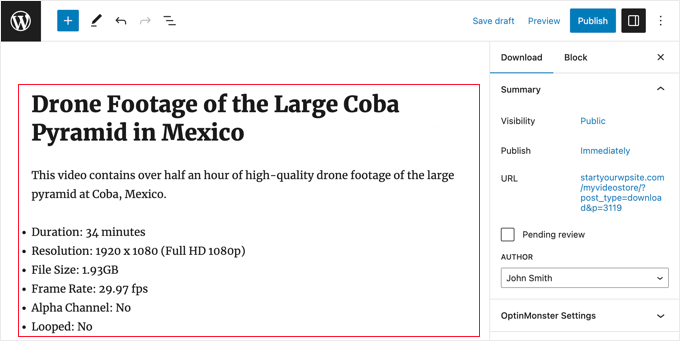
Müşterilere, ürünün kendileri için doğru olup olmadığına karar vermeleri için ihtiyaç duydukları tüm bilgileri verdiğinizden emin olun. Örneğin, lisans bilgilerini, videonun süresini, çözünürlüğünü, dosya boyutunu, kare hızını ve videonun döngüye alınıp alınamayacağını ekleyebilirsiniz.
Diğer müşterilerin videoyu satın alarak fayda sağladığını göstermek için müşteri yorumlarını ve yıldız derecelendirmesini de görüntülemek isteyebilirsiniz.
Fiyat Belirleme veya Değişken Fiyatlandırma
Bunun altında fiyatlandırma seçeneklerini göreceksiniz. Video için sabit bir tutar talep edecekseniz, alana videonun fiyatını yazmanız yeterlidir. Ücretsiz indirmeler için tutarı ‘0,00’ olarak bırakabilirsiniz.
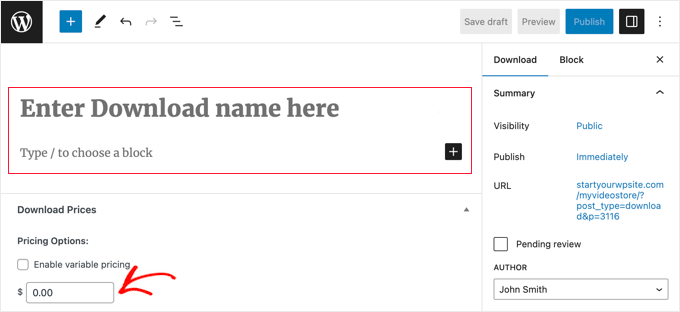
Easy Digital Downloads değişken fiyatlandırmayı da destekler. Bu, örneğin daha yüksek çözünürlüklü bir video için daha fazla ücret almanıza olanak tanır.
Varyasyon satmak istiyorsanız, ‘Değişken fiyatlandırmayı etkinleştir’ onay kutusunu seçin. Bu, varyasyonlarınızı oluşturmaya başlayabileceğiniz yeni bir bölüm ekler.
Her varyasyon için bir seçenek adı ve fiyat yazabilirsiniz. ‘Yeni Fiyat Ekle’ düğmesine tıklayarak daha fazla varyasyon ekleyebilirsiniz.
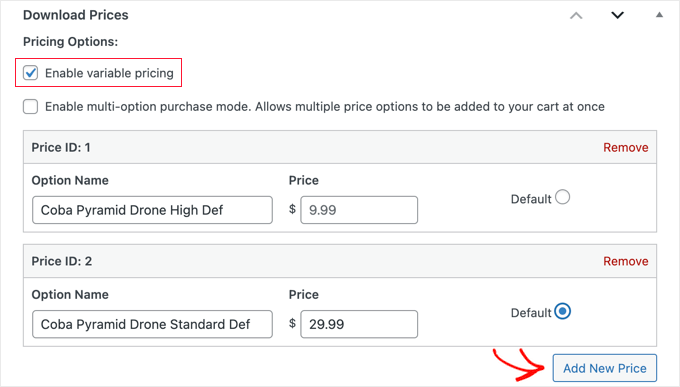
Bunu yaptıktan sonra, ziyaretçi ürün sayfasına ilk geldiğinde seçilecek olan varsayılan varyasyonu ayarlamanız gerekecektir. Kullanmak istediğiniz varyasyonun yanındaki ‘Varsayılan’ radyo düğmesini işaretlemeniz yeterlidir.
Kategoriler ve Etiketler Ekleme
Kategoriler ve etiketler, alışveriş yapanların aradıklarını daha kolay bulmalarına yardımcı olabilir.
Örneğin, mağazanızdaki farklı video türlerini düzenlemek için kategorileri ve konumları, konuları ve daha fazlasını tanımlamak için etiketleri bir dizin gibi kullanabilirsiniz.
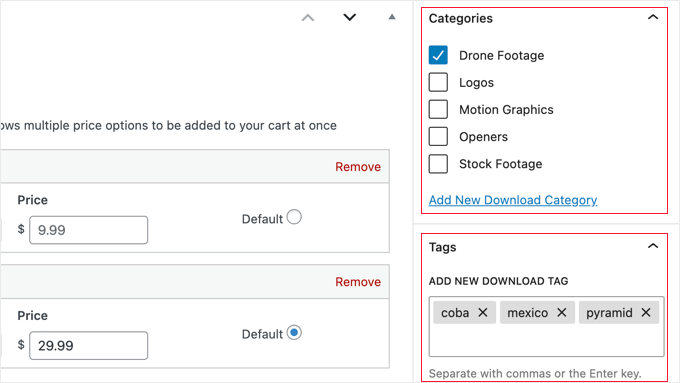
Kategorileri İndir ve Etiketleri İndir kutusunda yeni kategoriler ve etiketler oluşturabilirsiniz. Daha fazla bilgi edinmek için lütfen WordPress sayfalarına nasıl kategori ve etiket ekleneceğine ilişkin adım adım kılavuzumuza bakın.
Küçük Resim Görüntüsü Ekleme
Yararlı bir küçük resim, müşterilerinize videonuzun ne içerdiği hakkında doğru bir fikir verecektir. Ayrıca satışların artmasına da yardımcı olabilir.
Sağ tarafta Görüntüyü İndir bölümünü bulana kadar sayfayı aşağı kaydırmanız gerekir. ‘Resmi İndir’e tıkladığınızda WordPress medya kütüphanesi açılır ve buradan bir resim seçebilir ya da bilgisayarınızdan yeni bir dosya yükleyebilirsiniz.
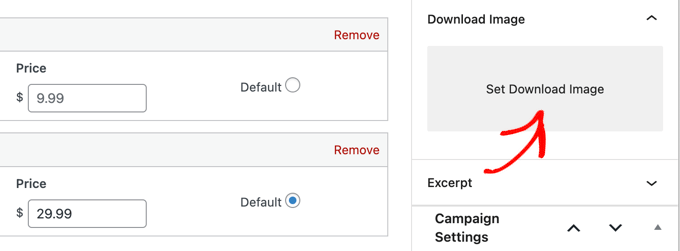
Video Dosyanızı veya Dosyalarınızı Yükleme
Artık video dosyalarınızı yüklemeye başlamaya hazırsınız. Bu, müşterilerinizin ürünü satın aldıktan sonra alacakları şeydir.
Dosyaları yüklemeden önce sıkıştırmanızı öneririz. Bu sıkıştırılmış dosyalar daha az depolama alanı kaplayacak, daha hızlı indirilecek ve tek tek videolar veya paketler için çalışacaktır.
Tek bir videoyu sıkıştırmak için dosyaya sağ tıklamanız yeterlidir. Ardından Windows’ta ‘ZIP dosyasına sıkıştır’, Mac’te ise ‘Sıkıştır’ seçeneğini seçin. Bir video paketini sıkıştırmak için, sağ tıklamadan önce paketteki tüm dosyaları seçmeniz yeterlidir.
Not: Zip dosyalarının WordPress sitenize yüklenmesine izin vermek için, WordPress’te yüklenecek ek dosya türlerinin nasıl ekleneceğine ilişkin kılavuzumuzu izlemeniz gerekecektir. Zip dosyalarınız barındırma sağlayıcınızın limitinden daha büyükse, WordPress’te maksimum yükleme boyutunun nasıl artırılacağına ilişkin kılavuzumuza da bakmanız gerekir.
Zip dosyalarınız yüklenmeye hazır olduğunda, sayfanın altındaki Dosyaları İndir bölümüne ilerlemeniz gerekir.
Ürünü sabit bir fiyatla satıyorsanız, Dosya URL’si altındaki bağlantı simgesine tıklamanız gerekir. Bu, zip dosyanızı yükleyebileceğiniz veya zaten yüklediyseniz seçebileceğiniz WordPress Medya Kitaplığını açacaktır.
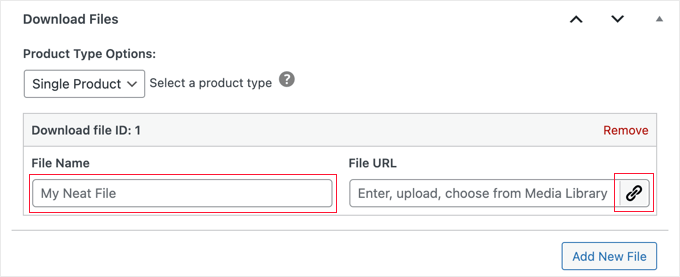
Dosya adı alanı, onay sayfasında ve e-postada kullanılacak olan tıklanabilir bağlantı metnidir. Bu alan dosya adıyla otomatik olarak doldurulacaktır ve isterseniz daha açıklayıcı bir adla güncelleyebilirsiniz.
Örneğin, ‘Videomu indir’ veya ‘HD sürümünü indir’ yazabilirsiniz.
Değişken fiyatlandırma kullanıyorsanız, adımlar benzerdir ve Dosya URL’si altındaki bağlantı simgesine tıklayarak dosyayı yüklemeniz gerekir.
Bundan sonra, Fiyat Ataması altında doğru fiyatlandırma seçeneğini de seçmeniz gerekecektir. Aşağıdaki örneğimizde, yüksek çözünürlüklü dosya yüklüyor olsaydınız, ‘Coba Pyramid High Def’ seçeneğini seçerdiniz.
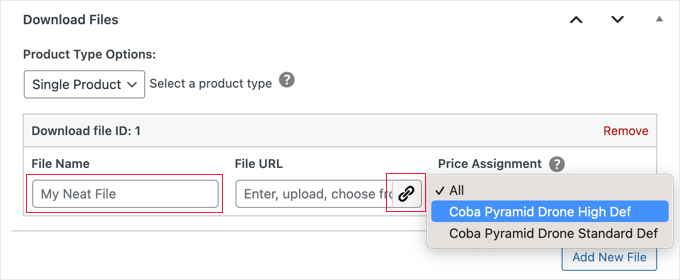
Gerektiğinde daha fazla yükleme eklemek için ‘Yeni Dosya Ekle’ düğmesine tıklayabilirsiniz.
Birden fazla dosya seçebileceğiniz bir Bundle seçeneği de vardır, ancak birden fazla dosyayı tek bir zip dosyasına sıkıştırmanızı ve bunun yerine Tek Ürün seçeneğini kullanmanızı öneririz.
Satın alma işleminden sonra müşteri, satın alma onay sayfasında ve onay e-postasında otomatik olarak sona eren bir bağlantı alacaktır. Bu bağlantı, korsanlığı önlemeye yardımcı olmak için arama botlarından ve yetkisiz kullanıcılardan da korunacaktır.
Para İadesi Politikası Oluşturma
Umarım videolarınızı satın alan herkes satın alma işleminden memnun kalır. Ancak yine de geri ödemeleri nasıl ele alacağınızı düşünmek akıllıca olacaktır.
Sol taraftaki menüde ‘Para İadeleri’ bölümüne ilerlerseniz, Easy Digital Downloads’ın müşterilerinize varsayılan olarak 30 günlük para iadesi sunduğunu göreceksiniz.
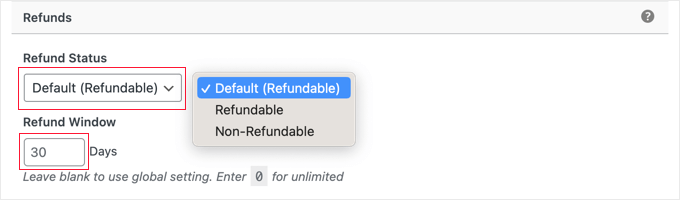
İade süresini farklı bir gün sayısıyla değiştirmek veya ürünü iade edilemez hale getirmek için buradaki ayarları değiştirebilirsiniz.
Mümkün olan her yerde para iadesi yapılmasını öneriyoruz. Bu, iyi müşteri hizmetlerinin önemli bir parçasıdır ve kolay bir iade süreci daha fazla insanı satın almaya teşvik edecektir.
Adım 4: Dijital İndirmenizi Test Etme
Herhangi bir sorun olup olmadığını veya değiştirmek istediğiniz bir şey olup olmadığını görmek için dijital indirmeyi test etmek iyi bir fikirdir.
Test Satın Alımlarını Etkinleştirme
Başlamak için Easy Digital Downloads’ı test moduna almanız gerekir, böylece herhangi bir ödeme bilgisi girmek zorunda kalmadan ürün satın alabilirsiniz.
WordPress panosunda, İndirmeler ” Ayarlar ‘a gidin ve ardından ‘Ödemeler’e tıklayın.

Bu ekranda, ‘Test Modu’nun yanındaki kutuyu işaretleyin.
Ardından, herhangi bir kredi veya banka kartı bilgisi girmeden satın alma işlemi yapmanıza olanak tanıyan ‘Mağaza Ağ Geçidi’ni seçin.

Bundan sonra, ayarlarınızı kaydetmek için ‘Değişiklikleri Kaydet’e tıklayın.
Test Satın Alımı Yapın
Şimdi test modundasınız, İndirilenler ” İndirilenler ‘e gitmeniz ve farenizi test etmek istediğiniz ürünün üzerine getirmeniz gerekir.
Göründüğünde, ‘Görüntüle’ bağlantısına tıklayın.
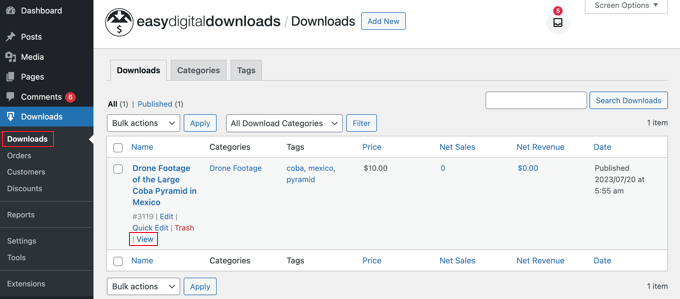
Bu, online mağazanızda ürünün ürün sayfasını açar.
Devam etmek ve bir test satın alımı yapmak için ‘Satın Al’ düğmesine tıklayın.
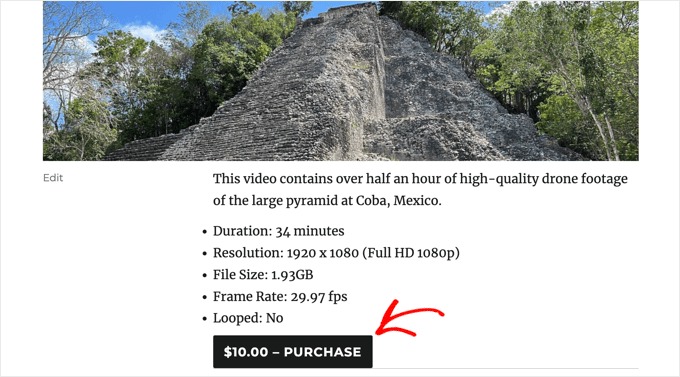
Easy Digital Downloads şimdi bu ürünü alışveriş sepetinize ekleyecektir.
Devam etmek için ‘Ödeme Yap’ düğmesine tıklayın.
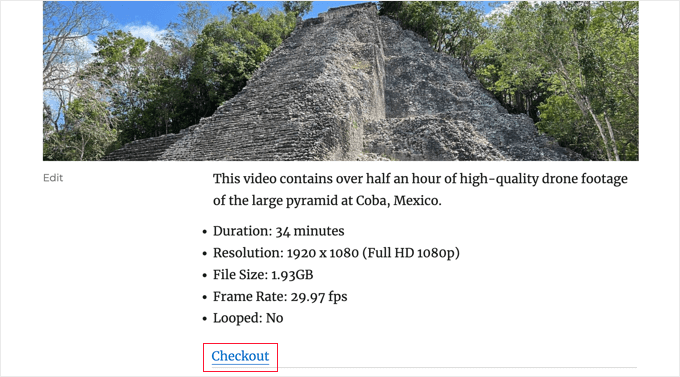
Ödeme sayfasında adınızı ve e-posta adresinizi yazabilirsiniz. Easy Digital Downloads satın alma makbuzunu bu adrese gönderecektir, bu nedenle erişiminiz olan gerçek bir e-posta adresi kullanmanız gerekir.
‘Ödeme yöntemini seçin’ altında ‘Mağaza Ağ Geçidi’nin seçili olduğundan emin olun. Bundan sonra, sayfanın altındaki ‘Satın Al’ düğmesine tıklayın.
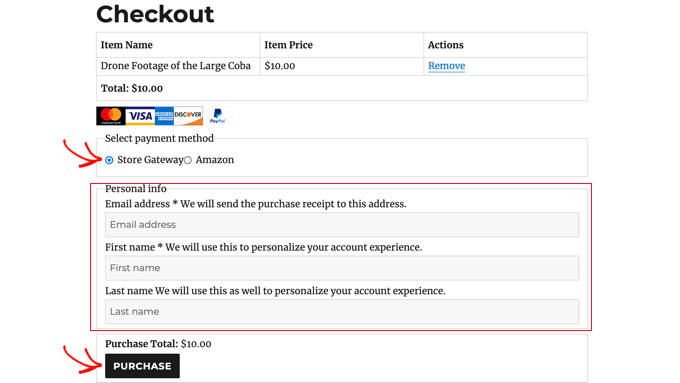
Birkaç dakika sonra, satın alma onayı sayfasını göreceksiniz ve ayrıca bir satın alma onayı e-postası alacaksınız. Bunların her ikisi de indirme bağlantıları içerir.
Dosyanın başarıyla indirildiğinden emin olmak için bağlantıya tıklamalısınız.
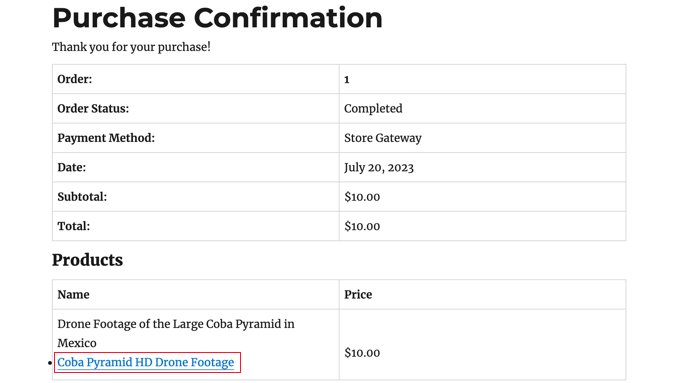
Her şey beklendiği gibi çalışırsa, Easy Digital Downloads’ı test modundan çıkarabilir ve gerçek müşterilerden ödeme kabul etmeye başlayabilirsiniz.
İndirmeler ” Ayarlar bölümüne geri dönmeniz ve ‘Ödemeler’ sekmesini seçmeniz yeterlidir. Burada, ‘Test Modu’nun yanındaki kutunun ve ‘Mağaza Ağ Geçidi’nin yanındaki kutunun işaretini kaldırın.

Bunu yaptıktan sonra, ayarlarınızı kaydetmek için ‘Değişiklikleri Kaydet’e tıklayın. Artık WordPress’te kredi kartı ödemelerini kabul etmeye hazırsınız.
Adım 5: WordPress Temanızı Seçme ve Özelleştirme
Bir WordPress teması , düzeni, tipografisi, rengi ve diğer tasarım öğeleri dahil olmak üzere çevrimiçi mağazanızın görünümünü kontrol eder.
Dijital indirmeler için tasarlandığından dijital ürün pazarınız için Vendd temasını kullanmak isteyebilirsiniz. Bu ücretsiz tema, Easy Digital Downloads ile birlikte çalışarak çevrimiçi pazar yeriniz için size birçok seçenek ve özellik sunar.

Daha önce önerdiğimiz gibi SiteGround EDD hosting satın aldıysanız, WordPress’i yüklediğinizde Vendd otomatik olarak yüklenmiş ve etkinleştirilmiştir.
Aksi takdirde, temayı kendiniz yüklemeniz ve özelleştirmeniz gerekecektir. Daha fazla bilgi için WordPress temasının nasıl kurulacağına ilişkin başlangıç kılavuzumuza bakın.
Bununla birlikte, binlerce başka WordPress teması da mevcuttur. Örneğin, hem Astra teması hem de Coaching Pro teması EDD ile tamamen uyumludur.
Başka bir seçenek de sıfırdan kendi özel temanızı oluşturmaktır. Özel bir tema oluşturmak için SeedProd‘u kullanabilirsiniz.
Piyasadaki en iyi web sitesi oluşturucu eklentisidir ve 1 milyondan fazla web sitesi tarafından kullanılmaktadır. SeedProd’u, profesyonelce tasarlanmış ve dönüşüm ve satış için optimize edilmiş güzel web sitesi düzenleri oluşturmak için kullanabilirsiniz.
SeedProd ayrıca çok sayıda hazır şablonla birlikte gelir. Bunlar, e-Kitaplar veya videolar gibi dijital indirmeleri tanıtmak için mükemmel olan tasarımları içerir.

Daha fazla ayrıntı için, özel bir WordPress temasının nasıl oluşturulacağına ilişkin kılavuzumuza göz atın (kodlama gerekmez).
Adım 6: Dijital İndirmelerinizi Tanıtın
Bu noktada, bir veya daha fazla dijital video ürünü oluşturdunuz, ancak yine de potansiyel müşterileri videolarınızı satın alabilmeleri için ürün sayfalarınıza yönlendirmeniz gerekiyor.
Tanıtım, en son video dosyalarınızın reklamını yaptığınız bir satış sayfası oluşturmayı, web sitenizin menüsüne belirli bir ürün sayfası eklemeyi veya hatta özel bir ana sayfada en sevdiğiniz videoyu vurgulamayı içerebilir.
Hatta diğer yaratıcıların video ürünlerinizi kendi projelerinde nasıl kullanabilecekleri hakkında konuştuğunuz bir WordPress blogu bile yazabilirsiniz.
Bir ürünü nasıl tanıtırsanız tanıtın, URL’sini bilmeniz gerekecektir.
Bu bağlantıyı bulmak için İndirilenler ” İndirilenler bölümüne gidin. Daha sonra farenizi bir ürünün üzerine getirebilir ve ‘Düzenle’ bağlantısına tıklayabilirsiniz.
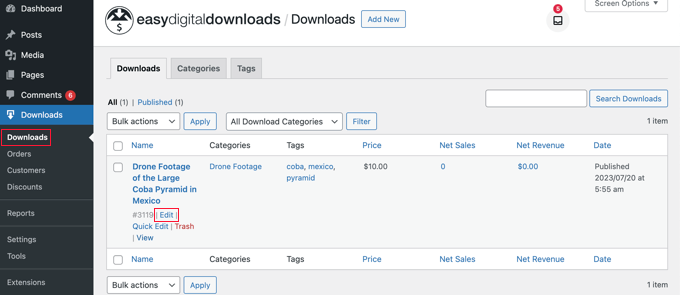
URL’yi sağ taraftaki menüde ‘Özet’ altında bulabilirsiniz.
Artık web sitenizin herhangi bir alanından bu ürün sayfasına sadece URL’sini kullanarak bağlantı verebilirsiniz. Daha fazla bilgi edinmek için WordPress’te nasıl bağlantı ekleneceğine ilişkin adım adım kılavuzumuza bakın.
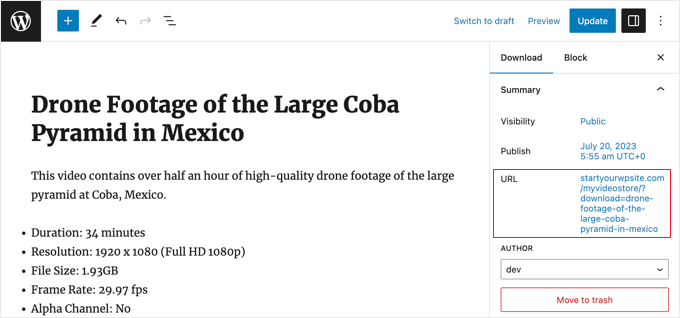
Easy Digital Downloads ayrıca her dijital indirme için bir ‘Satın Al’ düğmesi oluşturur. Ziyaretçiler videonuzu alışveriş sepetlerine eklemek için bu düğmeyi tıklayabilirler.
Bu düğmeyi herhangi bir sayfaya, gönderiye veya widget’a hazır alana ekleyebilirsiniz. Bu, ziyaretçilerin ürünün sayfasını ziyaret etmeden satın alma sürecini başlatmasına olanak tanır.
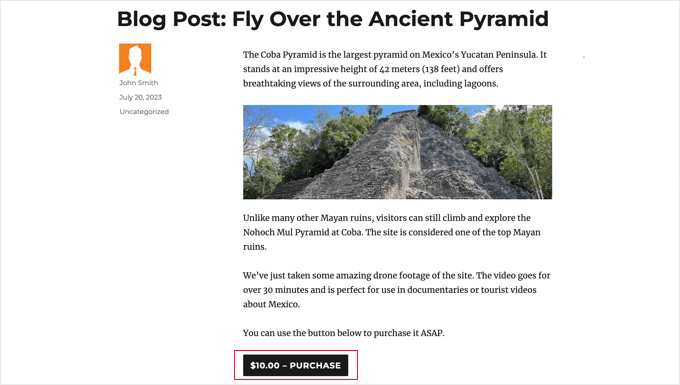
Düğmenin kısa kodunu almak için ürünün İndirme Ayarları bölümüne gitmeniz yeterlidir. Daha sonra ‘Satın Alma Kısa Kodu’ alanındaki metni kopyalayabilirsiniz.
Kısa kod yerleştirme hakkında daha fazla bilgi için lütfen WordPress’te kısa kod ekleme kılavuzumuza bakın.

Bonus: Çevrimiçi Daha Fazla Video Satmak için Araçlar
Videolarınızı çevrimiçi satmak için WordPress web sitenize daha fazla ziyaretçi çekmeniz ve onları indirmelerinizi satın almaya ikna etmeniz gerekecektir.
İşte bu noktada WordPress eklentileri yardımcı olabilir.
İşte web sitenize daha fazla ziyaretçi çekmenize ve onları müşteriye dönüştürmenize yardımcı olabilecek bazı harika WordPress eklentileri:
- Hepsi Bir Arada SEO: Daha fazla arama motoru trafiği elde etmek için web sitenizi optimize etmenize yardımcı olabilecek en iyi WordPress SEO eklentisi.
- MonsterInsights: En iyi WordPress analiz eklentisi. Müşterilerinizin nereden geldiğini ve web sitenize ulaştıklarında ne yaptıklarını öğrenmenize yardımcı olur.
- OptinMonster: Bu eklenti, e-posta listenizi büyütmek ve ziyaretçileri müşterilere dönüştürmek için pop-up’lar ve optins oluşturmanıza olanak tanır. Ayrıca alışveriş sepetinin terk edilmesini azaltmanıza da yardımcı olabilir.
- PushEngage: En iyi anlık bildirim eklentisi. Ziyaretçilere web sitenizden ayrıldıktan sonra ulaşmanıza ve onları çevrimiçi mağazanıza geri dönmeye teşvik etmenize olanak tanır.
- TrustPulse: Bu sosyal kanıt eklentisi, müşteri güvenini artırarak video satışlarını artırmanıza yardımcı olabilir.
Çevrimiçi Video Satışı Hakkında SSS
Bu kılavuzda, Easy Digital Downloads kullanarak çevrimiçi videoların nasıl yapıldığını gösterdik. Hala sorularınız varsa, bu SSS’ler size yardımcı olabilir.
Videolarımı çevrimiçi olarak nerede satabilirim?
Dijital sanatınızı yükleyebileceğiniz ve satabileceğiniz çok sayıda platform, mağaza ve dijital pazar yeri vardır. Bazı popüler seçenekler arasında Sellfy, Vimeo ve Uscreen bulunmaktadır.
Bu platformların birçoğu zaten geniş bir kitleye sahiptir. Dosyalarınızı bu sitelere yükleyerek çalışmalarınızı mevcut bir kitleye tanıtabilirsiniz.
Ancak, bu pazar yerlerinin ve web sitelerinin çoğu yaptığınız her satıştan bir yüzde alır ve hatta bazıları peşin ücret talep eder. Kârınızı artırmak için bunun yerine kendi web sitenizi oluşturmanızı öneririz.
Bu şekilde, markanız üzerinde tam kontrole sahip olacak ve her dijital satıştan tüm kârı elde edeceksiniz.
Videolarımı satmak için bir web sitesi oluşturmanın maliyeti nedir?
Her zaman küçükten başladığınız bir iş modeli öneriyoruz. Bu şekilde, kitlenizi oluşturdukça ve daha fazla dijital sanat ve grafik satmaya başladıkça daha fazla para harcayabilirsiniz.
İyi haber şu ki, dijital bir mağaza kurmak fiziksel bir dükkan açmaktan çok daha kolay ve ucuzdur. SiteGround EDD Hosting ile ayda yaklaşık 5 dolara başlayabilir ve maliyetlerinizi sınırlamak için ücretsiz eklentiler ve temalar kullanabilirsiniz.
Eserlerinizi satmak için Easy Digital Downloads’ı kullanarak, Sellfy gibi bir çevrimiçi pazar yeri aracılığıyla satış yaparken karşılaşabileceğiniz birçok ön maliyet ve aracı ücretinden kaçınabilirsiniz. Bunun yerine, sadece endüstri standardı kredi kartı işlem ücretlerini ödemeniz gerekir.
Daha fazla bilgi için WordPress web sitesi oluşturmanın maliyeti hakkındaki makalemize bakın.
Easy Digital Downloads ile fiziksel ürünler de satabilir miyim?
Bir noktada, DVD’ler veya video varlıklarınızı içeren başka bir tür fiziksel depolama alanı gibi fiziksel ürünler satmak isteyebilirsiniz. Adına rağmen, fiziksel ürünler satmak için Kolay Dijital İndirmeler’i de kullanabilirsiniz.
Easy Digital Downloads eklentisine kargo özellikleri ekleyen bir Simple Shipping eklentisi bile var. Bu, markalı ürünlerinizi, çerçeveli baskılarınızı veya diğer fiziksel ürünlerinizi zaten aşina olduğunuz araçları kullanarak müşterilere göndermenize olanak tanır.
Umarız bu eğitim WordPress ile çevrimiçi video satmayı öğrenmenize yardımcı olmuştur. Ayrıca, 10 yılı aşkın süredir dijital indirmeler satarak alınan dersler hakkındaki konuk yazımızı veya dijital ürünler oluşturmak ve satmak için en iyi araçlar hakkındaki uzman seçimimizi görmek isteyebilirsiniz.
If you liked this article, then please subscribe to our YouTube Channel for WordPress video tutorials. You can also find us on Twitter and Facebook.





THANKGOD JONATHAN
Selling videos online has been on my mind lately, and this article was just what I needed. The breakdown of the process using Easy Digital Downloads was super helpful, and I’m impressed with how easy it seems to set up. Thanks for the informative guide!
Jiří Vaněk
At first, I was considering putting the videos on YouTube as private, with only the designated person having access through links. However, this seems like a much better and more sophisticated method to have video content and target it exclusively to paying customers.
WPBeginner Support
Glad we could help share an alternative
Admin
Ralph
I am not a good film maker but recently bought some macro lens and have the best time of my life having joy with it. I film everything that is small and can be interesting. From textures to food, nature and everyday items.
Thanks to this guide maybe I will be able to sold something from my archive. It probably is not very universal, but niche can be my ally as there is just not so much of macro videos out there. Thank you for idea and good guide.
WPBeginner Support
You’re welcome, glad our guide was helpful
Admin